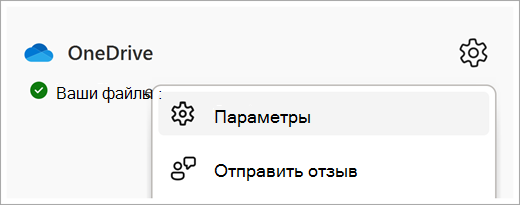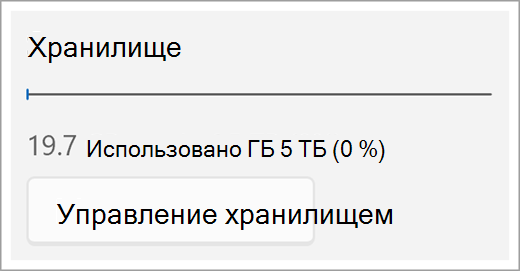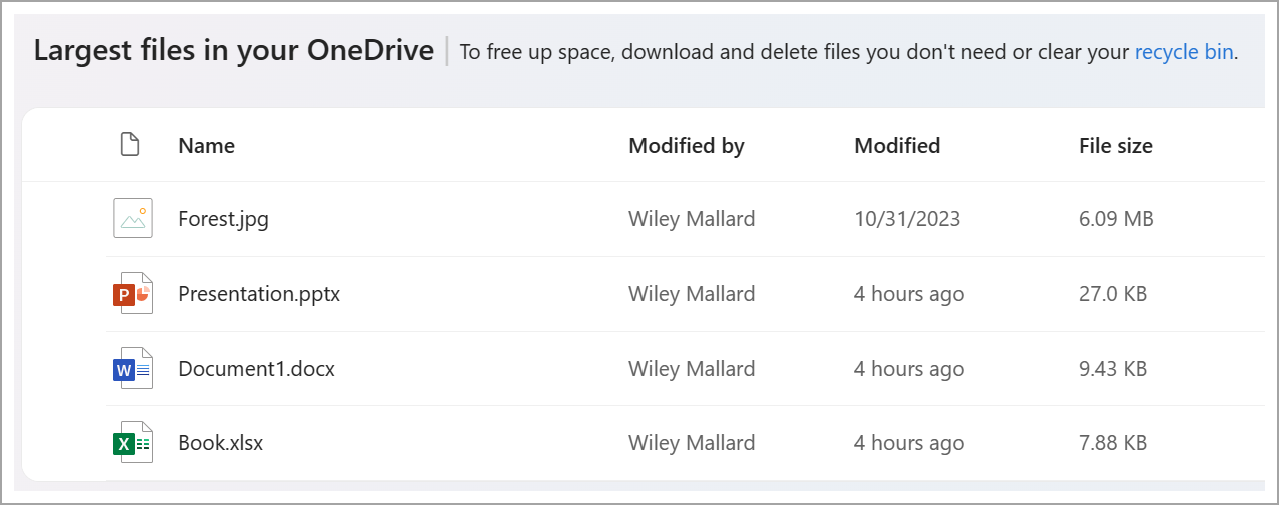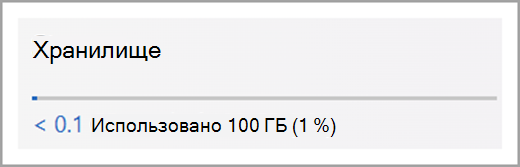Вы можете управлять OneDrive для работы и учебы, чтобы узнать, сколько места вы используете, и освободить место, если вы приближаетесь к ограничению хранилища.
Примечания:
-
Если у вас нет разрешения на изменение хранилища, свяжитесь со своим администратором. Дополнительные сведения о разрешениях см. в статье Основные сведения об уровнях разрешений.
-
Сведения об управлении личным хранилищем OneDrive см. в статье Как работает хранилище Майкрософт?
Управление хранилищем в Приложение синхронизации OneDrive
-
Щелкните синий значок OneDrive
-
Здесь представлен обзор доступного хранилища OneDrive. Выберите Управление хранилищем.
-
Откроется самая большая страница файлов, на которую отображается список всех файлов в OneDrive, отсортированных по размеру.
Примечание: После удаления элементов необходимо окончательно удалить эти элементы в корзине, чтобы освободить место для других элементов. Дополнительные сведения см. в статье Удаление файлов или папок в OneDrive .
Управление хранилищем с веб-сайта OneDrive
На веб-сайте OneDrive при входе с помощью рабочей или учебной учетной записи просмотрите используемое хранилище и доступные сведения на панели навигации слева. Щелкните значение использования, чтобы перенаправить на страницу OneDrive самые большие файлы.
См. также
Как работает хранилище Майкрософт для личная учетная запись?